-ћетки
-ѕоиск по дневнику
-–убрики
- ¬»ƒ≈ќ (314)
- Make-up (10)
- ƒл€ настрќю (12)
- ћастер-класс (26)
- ћузыка/ липы (38)
- ћульты (8)
- –азное (131)
- ‘ильмы (66)
- ёмор (24)
- ¬»–“”јЋ№Ќџ≈ ѕ”“≈Ў≈—“¬»я (115)
- ¬—® ƒЋя ЅЋќ√ј (55)
- ¬се дл€ Ћи–у (22)
- артинки (17)
- –азделители (5)
- –амочки дл€ текста (8)
- фоны (6)
- ¬—® ƒЋя ƒј„» (159)
- »деи дл€ дачи (78)
- Ћандшафтный дизайн (12)
- –азное (26)
- –астени€ (40)
- ¬—® ƒЋя ƒ≈“≈… (155)
- »гры и »грушки (78)
- одежда (17)
- ѕрически дл€ девочек (20)
- –азное (35)
- ¬—® —¬ќ»ћ» –” јћ» (1715)
- ¬ышивка (97)
- ѕеределки (49)
- ”крашени€ своими руками (44)
- ¬€зание (820)
- ƒекор предметов (71)
- из джинсов (19)
- »з лент (45)
- из пластиковых бутылок (17)
- виллинг (7)
- Ќародные умельцы (36)
- одежда (25)
- ѕлетение из газет (7)
- –азное (371)
- —вечи (11)
- ÷веты своими руками (108)
- ЎитьЄ (112)
- «јѕ–≈ƒ≈Ћ№Ќќ≈ (53)
- 2012 (4)
- јртефакты (1)
- ¬идео (11)
- ƒревние пришельцы (видео) (25)
- ≈гипет/ѕирамиды (5)
- лимат (3)
- Ќоев ковчег (1)
- ѕредсказани€ (5)
- –азное (5)
- «ƒќ–ќ¬№≈ (191)
- Ќародные рецепты (111)
- «Ќјћ≈Ќ»“ќ—“» (18)
- »Ќ“≈–≈—Ќќ (219)
- реатив (50)
- Ќеобычные проекты (16)
- ’удожественна€ галере€ (17)
- »Ќ“≈–Ќ≈“ (659)
- »гры (264)
- Ѕезопасность (9)
- »нтересные сайты (346)
- ”Ћ»Ќј–»я (1842)
- ¬торые блюда (274)
- «аготовки на зиму (161)
- ”крашение торта (26)
- ¬торые блюда: м€со, рыба (186)
- «акуски (368)
- Ќациональные блюда (20)
- ќформление блюд (36)
- ѕервые блюда (18)
- —алаты (153)
- —ладости (405)
- Ёнциклопеди€ рецептов (86)
- ћ”«џ ј/—“»’»/ѕ–»“„» (33)
- ѕќЋ≈«Ќџ≈ ѕ–ќ√–јћћџ (56)
- ѕ–ј«ƒЌ» » (151)
- –јЅќ“ј ¬ »Ќ“≈–Ќ≈“≈ (16)
- –ј«Ќќ≈ (460)
- “≈—“џ (2)
- “ќЋ№ ќ ƒЋя ∆≈Ќў»Ќ (290)
- ћода/—тиль (127)
- ѕохудение (33)
- ”ё“ ¬ ƒќћ≈ (264)
- ¬анна€ (9)
- ƒетска€ (14)
- ƒизайн (22)
- оврики (13)
- омнатные растени€ (19)
- ухн€ (38)
- ѕолезности (64)
- ѕредметы интерьера (37)
- —пальни (13)
- ÷веточные горшки (18)
- ‘ќ“ќ (176)
- ƒемотиваторы (10)
- ∆ивотные (62)
- ћотиваторы (3)
- ѕейзажи (25)
- –азное (49)
- ‘ото дн€ (27)
- ‘ќ“ќЎќѕ (46)
- липарт (4)
- –амки (7)
- ”роки (19)
- ‘оны (8)
- Ўаблоны (3)
- ёћќ– (93)
-ѕодписка по e-mail
-ƒрузь€
-ѕосто€нные читатели
-—татистика
“елевидение через »нтернет |

»нтернет с каждым днем всЄ больше и больше распростран€етс€ по свету, увеличива€ наши возможности, очень часто замен€€ привычные до недавнего времени вещи. » в данном уроке € хочу рассказать, как можно использу€ компьютер и »нтернет заменить вис€щее на стене радио, и даже телевизор.
—разу хочу предупредить о том, что не стоит спешить выбрасывать телевизор в окно, т.к. качество видеопотока через »нтернет может существенно отличатьс€ от качества, к которому мы привыкли. Ќо давайте обо всем по пор€дку...
„то же нам понадобитьс€, чтобы в компьютере слушать радио и смотреть “V онлайн?
1. омпьютер.
омпьютер, конечно же, должен быть не 10-летней давности, а таким, чтобы его мощности хватало дл€ нормального просмотра видео (без рывков).
2. »нтернет.
≈сли планируем смотреть онлайн TV посто€нно, то нам желательно иметь безлимитный (не ограниченный по трафику) интернет, со скоростью 5-10 мегабит в секунду, а желательно даже большей.
онечно, можно смотреть TV и при меньшей скорости интернет соединени€, но при этом просмотр будет уже не таким комфортным. ’от€ это всЄ условно и зависит от качества передаваемой картинки, загрузки сервера и пр.
ѕримечание: точную скорость лучше всего узнать у своего провайдера (в договоре на подключение возле названи€ тарифного пакета) или примерно определить с помощью специального сервиса (см. совет мес€ца за май 2012)
»мейте в виду, что мобильный интернет дл€ просмотра онлайн TV не подходит (это очень дорого и медленно).
3. ѕлееры, кодеки и пр.
“ут всЄ зависит от того где, как и чем будет осуществл€тьс€ просмотр онлайн TV. ≈сли делать это на специальных сайтах, то обычно на этих же сайтах сообщают о том, что нам необходимо дополнительно установить дл€ нормального просмотра.
ћы же в этом уроке будем учитьс€ работать не с каким-то конкретным сайтом, а со специальной программой, поэтому чуть ниже и поговорим о том, что необходимо дл€ еЄ корректной работы.

Ќадо отметить, что программ дл€ просмотра онлайн TV существует великое множество и выбрать среди них ту, котора€ бы отвечала всем возможным требовани€м дело не такое уж и легкое, т.к. кажда€ программа всегда имеет свои достоинства и недостатки.
я перепробовала с дес€ток самых попул€рных программ в этой области, обраща€ основное внимание на количество русско€зычных каналов, бесплатность программы, а также на простоту использовани€.
¬ итоге остановилась на программе RusTV Player, котора€ мне показалась наиболее пон€тной, удобной и симпатичной (если не считать слегка нав€зчивую рекламу). ќб этой программе € и расскажу вам. ≈сли же по какой-то причине эта программа вам не понравитс€ (это дело вкуса), то внизу данного урока € дам названи€ ещЄ двух неплохих программ, которые возможно покажутс€ вам более интересными.
»так, RusTV Player - программа дл€ просмотра интернет телевидени€ (более 300 каналов) и прослушивани€ радио (более 30 радиостанций). —качать RusTV Player можно здесь. ”становка программы сама€ обычна€.
¬ конце установки обратите внимание на предложение установить дополнительный браузер. ≈сли он вам не нужен, тогда в этом же окне просто жмЄм кнопку «акрыть:
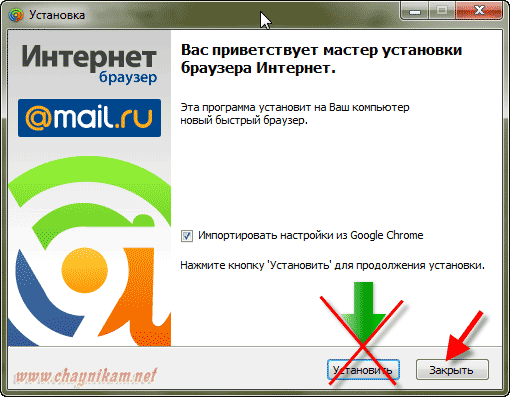
... и потом подтверждаем отказ от установки браузера:

ѕосле установки запускаем программу и сразу же видим, что вверху окна нам представлены тематические разделы (вкладки), по которым собственно и разбиты все телевизионные каналы и радиостанции:

ѕереключа€сь по этим вкладкам, мы можем сужать круг поиска TV каналов, которые будут отображатьс€ в этом же окне справа:

ƒалее просто щелкаем по кнопке с названием нужного канала и начинаем просмотр!
≈сли всЄ заработает сразу, то можно сказать, что нам повезло - у нас всЄ установлено, скорость нормальна€, сервер отвечает. ќднако очень часто в компьютере чего-то не хватает и это недостающее звено (или звень€) нам надо добавить.
„тобы узнать необходимые требовани€ дл€ просмотра TV и получить первое представление о работе программы, рекомендую прочитать краткие сведени€ об этом внутри самой программы - они скрываютс€ под кнопками ¬ажна€ информаци€ и ѕанель управлени€:
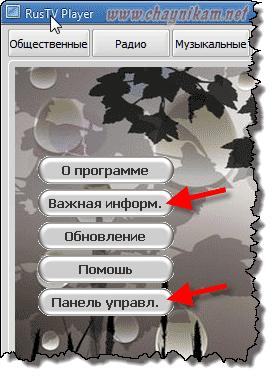
ќднако прежде чем устанавливать дополнени€ и плееры попробуйте просто переключитьс€ на другой видеопоток дл€ просмотра того же канала (если это возможно). ƒл€ этого переключитесь вверху окна просмотра на другой канал (или сервер). Ёто может выгл€деть так:

»ли так:
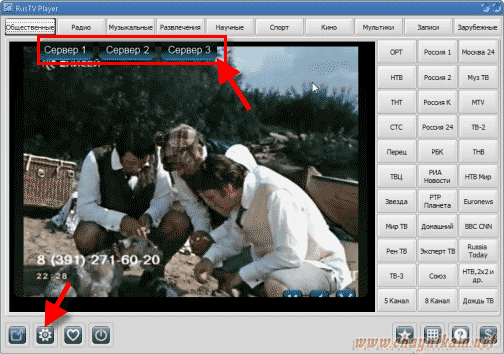
≈сли это не помогает, тогда внимательно читаем что написано в окне просмотра, а потом нажимаем кнопку настроек (с изображением шестеренки) и переходим на вкладку Ќет видео, внутри которой есть возможность установить всЄ, чего не хватает в операционной системе нашего компьютера:
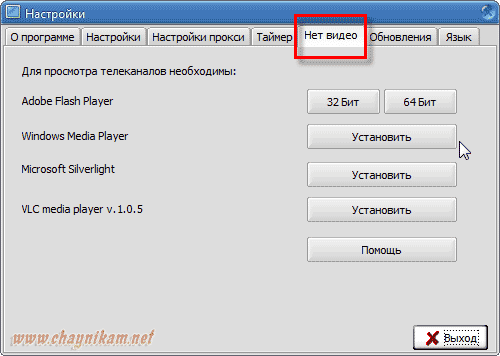
примеру, если вместо просмотра какого-либо канала нам сообщаетс€ о том, что у нас не установлен плеер VLC media, тогда жмЄм на вкладке Ќет видео кнопку ”становить (справа от названи€ этого плеера), читаем всЄ что написано в открывшемс€ окне и устанавливаем данный плеер, согласно инструкци€м.
“аким образом, пр€мо внутри программы можно добавить всЄ необходимое и в конце концов запустить в своЄм компьютере онлайн телевидение.
ј дальше уже дело техники...
огда всЄ (или почти всЄ) заработает, мы можем выбирать наиболее интересные или любимые каналы, добавл€€ их в избранное. ƒл€ этого достаточно щелкнуть правой кнопкой мыши по кнопке с названием нужного канала и в открывшемс€ меню нажать единственный пункт ƒобавить в избранное:
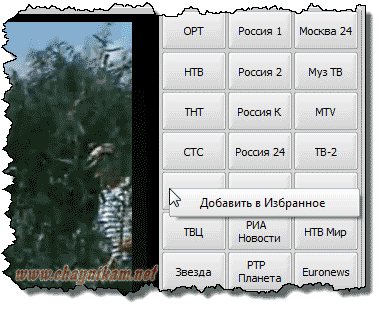
ј чтобы потом увидеть список своих любимых каналов щелкаем звездочку внизу окна программы:

≈сли при просмотре какого-либо канала мы захотим увидеть дальнейшую программу передач данного канала, то дл€ этого достаточно щелкнуть соответствующую кнопку внизу:
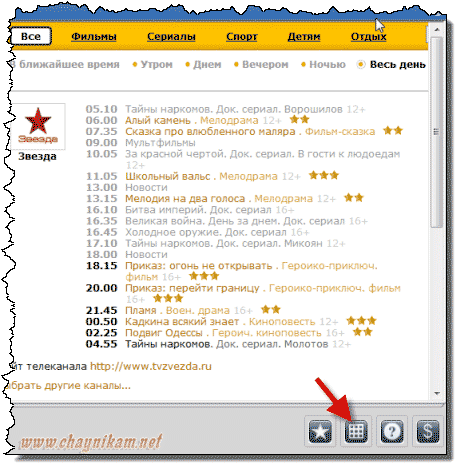
ј чтобы просмотр был более удобным, можно развернуть окно просмотра на весь экран нашего монитора (большинство каналов это позвол€ют сделать). ƒл€ этого выбираем в нижнем правом углу окна просмотра самый правый значок. ќн может выгл€деть так:
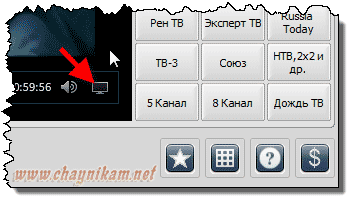
»ли так:

ак видите не всЄ так сложно, как могло показатьс€ в самом начале!
— остальными кнопками (и вкладками окна настроек) думаю, вы сможете разобратьс€ самосто€тельно, т.к. программа действительно проста и пон€тна в освоении. роме того всегда можно задержать курсор на непон€тной кнопке и прочитать подсказку, котора€ всплывЄт р€дом с курсором через пару секунд.
«аключение: обещанные бесплатные программы, которые мне тоже более-менее понравились: BooRadio и All-Radio (скачать одним архивом - 9.4 б).
BooRadio - без особых претензий с моей стороны. —ортировка каналов идЄт по странам, т.е. прежде чем увидеть названи€ каналов, надо сначала выбрать страну.
All-Radio - по непон€тной дл€ мен€ причине не имеет встроенного деинсталл€тора, поэтому в случае удалени€ надо перемещать всю папку с этой программой сразу в орзину. —ортировка каналов идет тоже по странам.
 |
 |
 |
 |
 |
| –убрики: | »Ќ“≈–Ќ≈“ |
ѕроцитировано 237 раз
ѕонравилось: 75 пользовател€м
| омментировать | « ѕред. запись — дневнику — —лед. запись » | —траницы: [1] 2 [Ќовые] |










